win10软件卸载后注册表残留文件的删除方法
有用户在使用win10精简版系统电脑时,发现软件卸载之后会残留有一些注册表信息会遗留在电脑中,无法彻底清除干净。那么win10软件卸载后注册表残留文件要如何删除呢?可能很多不熟悉电脑的用户不太清楚,那么今天小编就来为大家分享关于win10软件卸载后注册表残留文件的删除方法。
具体方法如下:
1、按下Win+R打开运行,输入regedit确定,打开注册表编辑器;
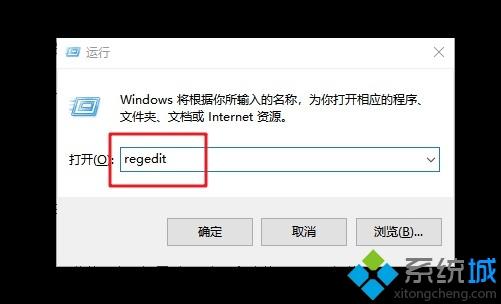
2、定位到【HKEY_LOCAL_MACHINE/SOFTWARE/Microsoft/Windows/CurrentVersion/Uninstal】;
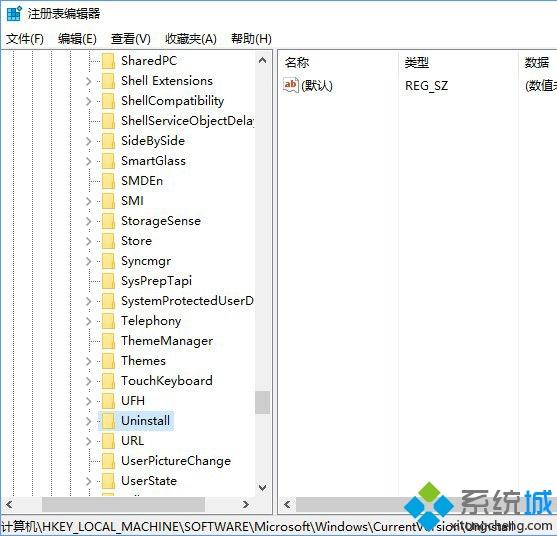
3、选择Uninstal下面的一个文件夹,在右边的窗口会出现名称、类型、数据三项信息;
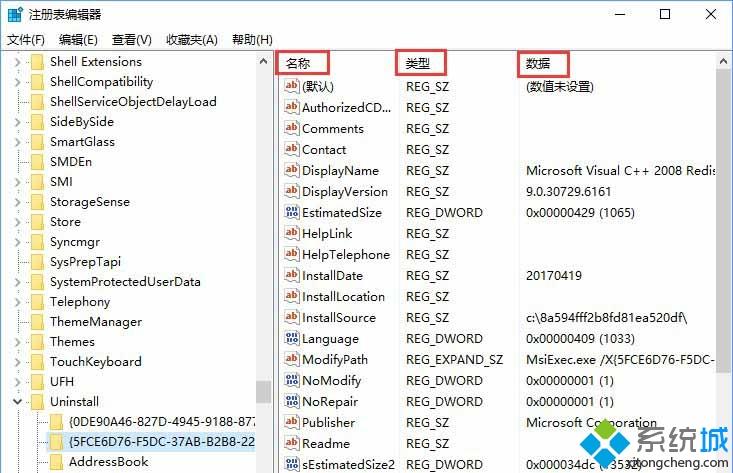
4、这时在文件夹中,选中需要删除的注册信息,点击右键删除,之后会出现删除提示,点击是即可。
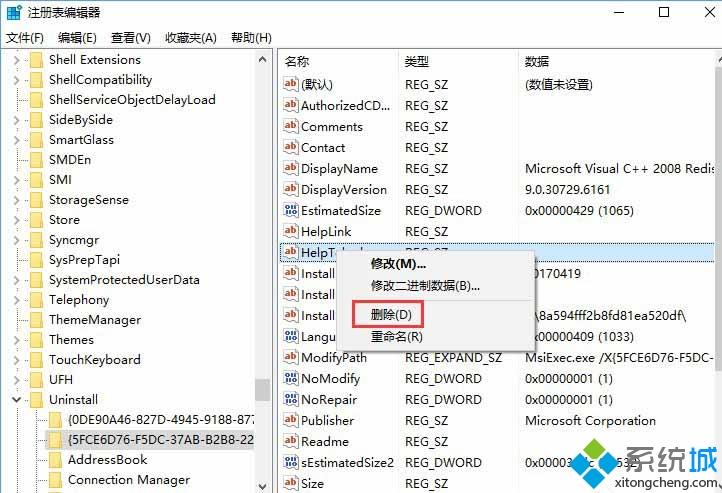
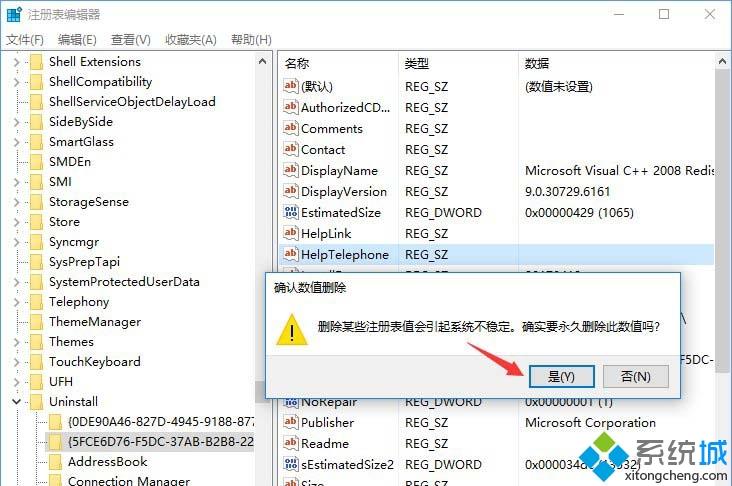
win10软件卸载后注册表残留文件的删除方法就为大家分享到这里啦,有出现同样情况的可以按照上面的方法来解决哦。
我告诉你msdn版权声明:以上内容作者已申请原创保护,未经允许不得转载,侵权必究!授权事宜、对本内容有异议或投诉,敬请联系网站管理员,我们将尽快回复您,谢谢合作!










